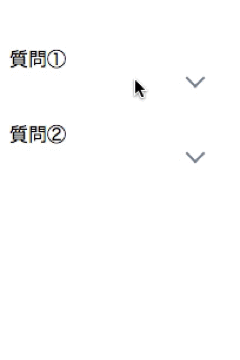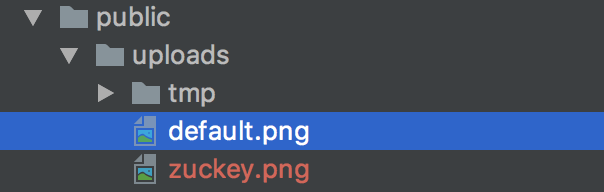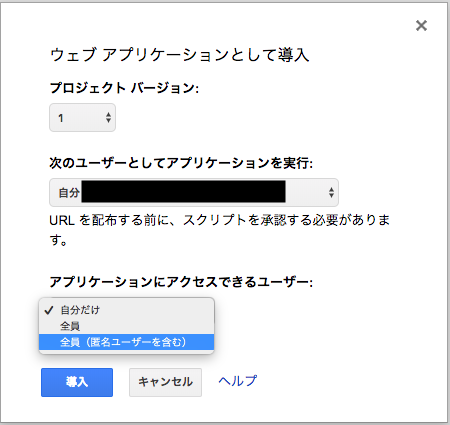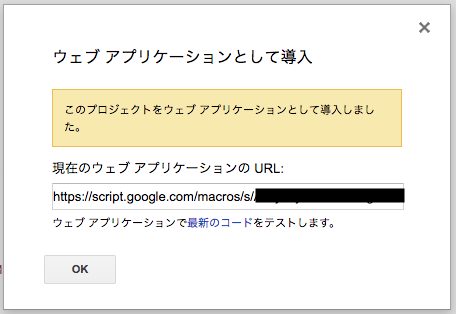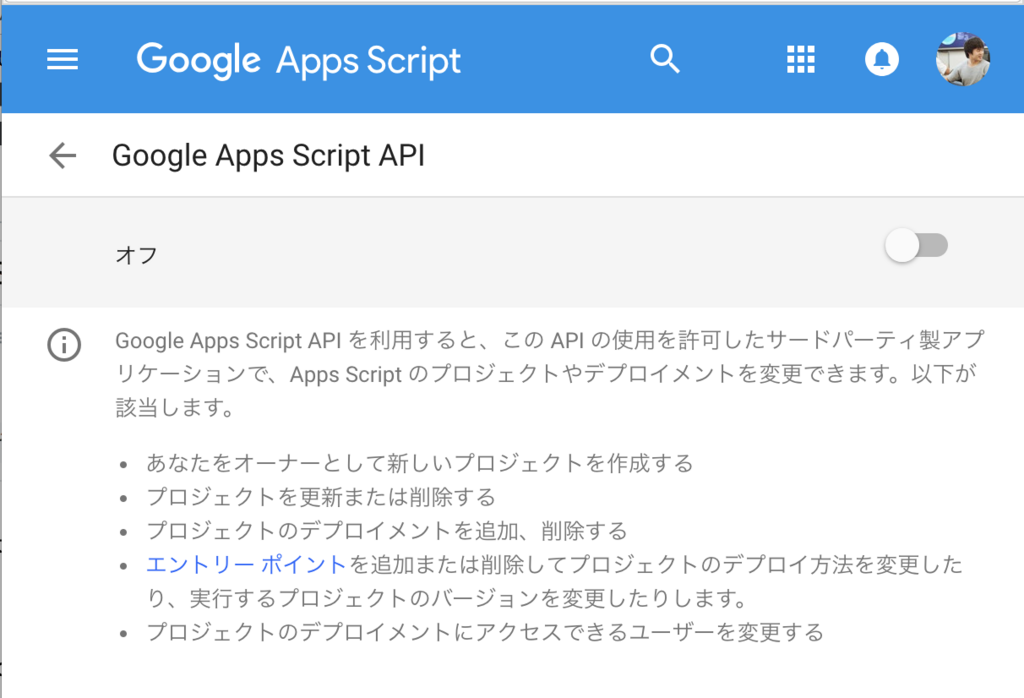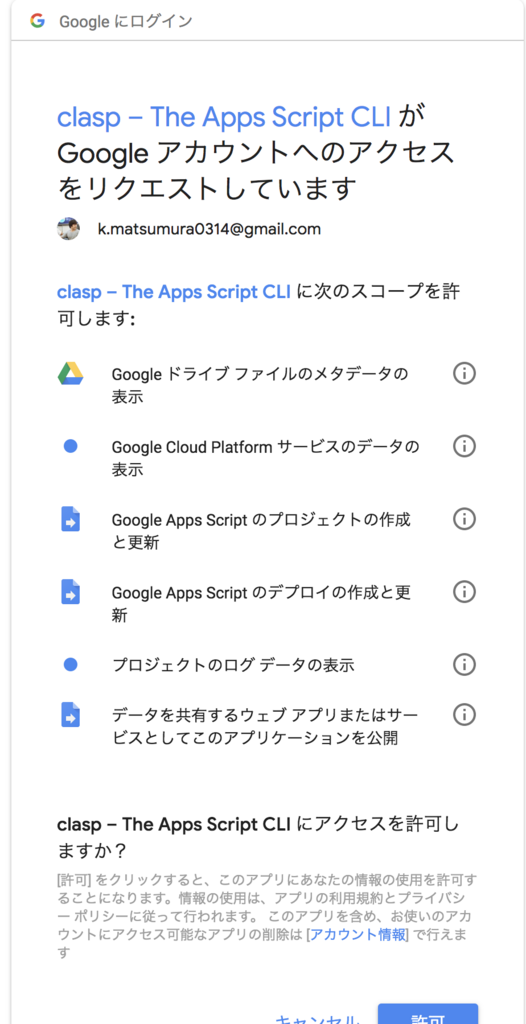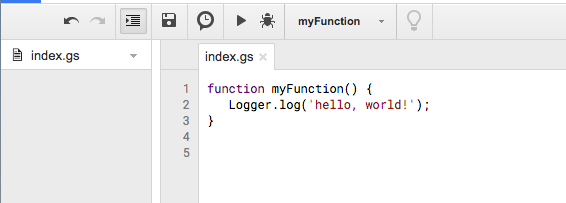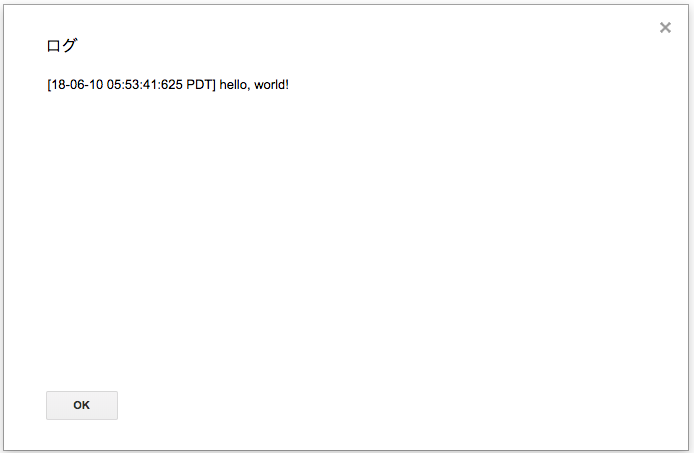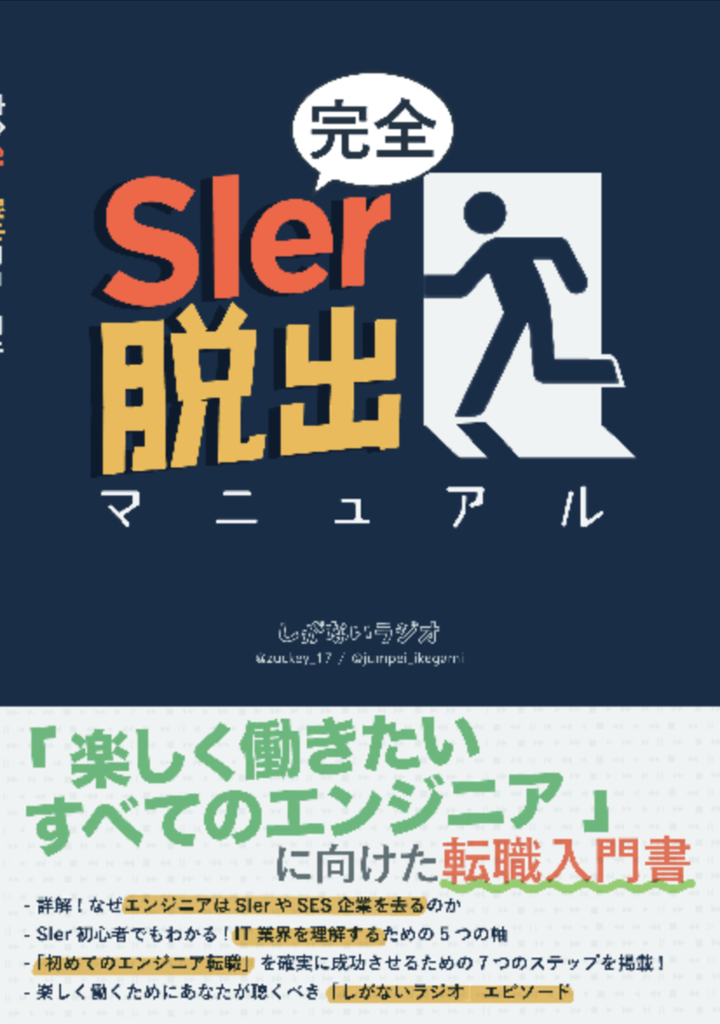
技術書典5に「しがないラジオ」としてサークル参加参加してきました。
出した本は「完全SIer脱出マニュアル」という本です。
技術書典は技術にまつわる同人誌の即売会で、技術系コミケ *1というとわかりやすいかと思います。
半年に1回のペースで開催されており、第4回の前回は一般参加者として書籍を買う側として参加しましたが、今回第5回はサークル参加ということで書籍を出す側で参加しました。
技術書典5がサークル募集開始してたので、何も考えずに申し込んだ。しがないラジオ名義だけど、 @zuckey_17 には特に相談してないwhttps://t.co/g67RPSDLag
— gami『完全SIer脱出マニュアル』ダウンロード販売中! (@jumpei_ikegami) June 20, 2018
もともと出たいなと思ってはいましたが具体的には何もなく、Podcastでともにパーソナリティをしているgamiさんが勢いで申し込んでくれ、参加が決定しました。
完全SIer脱出マニュアル
BOOTHで買えます 👇
しがないラジオというのは技術系のポッドキャストで、僕とgamiさんがパーソナリティをつとめており、最近では楽しく働いているエンジニアのキャリアなどを話しています。
タイトルどおりの本で、SIer(=楽しくない職場。といってもいいと思います)から脱出したい人のためにノウハウや考え方を、しがないラジオでこれまで聞いてきたエピソードトークから抽象化して書いた本です。
目次なんかは、BOOTHのリンクからも見れますし、読んだ方々の感想は、togertterにもまとまっているので良ければ見てみてください。
担当
ノウハウや考え方を書いてある本編を僕自身は書いておらず、ディスカッションの場にいたりチェックくらいで、僕はこれらの本編を読んだあとにそのもととなったしがないラジオのエピソードをピックアップして紹介する付録を担当しました。
また、もう1つ付録の特典エピソードについてはいつものごとく編集作業などを担当しました。
売れたのか
結論から言うと、想像以上に売れました。
「完全SIer脱出マニュアル」at技術書典5の売上速報です。
— gami『完全SIer脱出マニュアル』ダウンロード販売中! (@jumpei_ikegami) October 8, 2018
・紙版200部(完売)
・ダウンロードカード322部
たくさんの人に届いてうれしい!ちなみにBOOTHでもPDF版を販売開始したので、来られなかった方はこちらからどうぞ! https://t.co/Y5lcLGuQpW #技術書典 #完全SIer脱出マニュアル
売れた要因?
gamiさんの煽りタイトルをつける能力が炸裂し、お願いしたデザイナーさんの表紙 *2がわかりやすくマッチしていました。
やはり人の流れの早いイベントだったので、ポッドキャストのリスナーさん以外にも購入していただけたり立ち読みしていただけていたのは、そのパッと目に入るわかりやすい煽りが良かったのだと思いました。
同人誌即売イベントで多い立ち読みですが、そこで読んでいただいたかたに買ってくださったのは大きいと思います。
タイトルに反してすごく客観的に、適切なエクスキューズをしつつ書かれた本だったのでそのへんがギャップとして刺さった部分なのかなと思いました。
ディスカッションの中でもかなり意識していたところでもあったし、そのへんもgamiさんの良さなのかなと思います。
リスナー層の一部にお買い上げいただくための特典エピソードをとれたというのが僕の唯一の売上への貢献だったかなと思います。
焦りと後悔
とそんなふうに結果としてはよかったのですが、とあるポッドキャストも聞いてくださっているかたのブログにこのように書かれていました。
リスナー勢としてあえて欠点を上げるならばずっきー色が薄いことでしょうか(笑)
また、他のブログの方もこのようなことを書かれていました。
今回、私と同じく初のサークル参加でかなりバズっていたのが gami さんの『完全 SIer 脱出マニュアル』。
確かにgamiさんが申し込んでくれたところもありますし、あまり熱が盛り上がらなかったというのは実際にPodcastでも話しましたが *3 、本当にそのとおりでしたし、他エピソードの編集もあり意外と忙しく乗れなかったというところでした。
そういうあれこれで、終わってみると僕らの *4 本がすごく好評なのをみてすごく悔しいなり焦るなりをしました。
- 自分が書いたのではこのようなことにはならないのだろう
- 同人誌なのに自分の子供感がなくて即売会にちょっと居づらい
そんな思いをもって帰路についたので、おそらく次回も僕らは何かしら頒布するつもりではいますが *5、次は僕も本を書こうと思います。
なので何を書くかもまだきまっていないですが、とりあえずリポジトリは作り、gamiさんの手順を参考にして、なにもないPDFを出力できるようにしました。
そういえば今朝公開されたgamiさんのブログに技術書典サークル参加へのいろいろなノウハウが乗っていたので参考にしたいと思います。笑
最後に
技術書典5で「完全SIer脱出マニュアル」でかってくださった皆様本当にありがとうございました。
あまり制作には多く関わっていませんでしたが、しがないラジオというのが愛されていることもわかったので非常に嬉しかったです。
また、次自分も出すという宣言をここでしたのでしっかり頑張ります。